หัวข้อนี้มีข้อมูลเกี่ยวกับการแก้ไขข้อผิดพลาด #VALUE! ใน TRANSPOSE
ปัญหา: สูตรยังไม่ได้ถูกใส่เป็นสูตรอาร์เรย์
อ้างอิงถึงตัวอย่างต่อไปนี้ที่เราเคยใช้:
=TRANSPOSE(B2:C8)
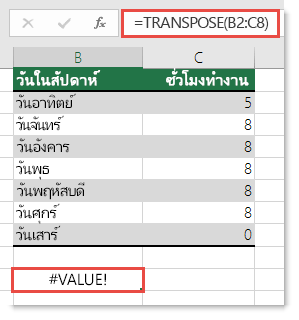
สูตรให้ผลลัพธ์เป็น #VALUE! ข้อผิดพลาด
วิธีแก้ไข คุณจะต้องแปลงสูตรเป็นสูตรอาร์เรย์ในช่วงที่ตรงกับช่วงแหล่งข้อมูลของคุณในขนาด เมื่อต้องการทำเช่นนี้:
-
เลือกช่วงของเซลล์ว่างในเวิร์กชีต โปรดจําไว้ว่าจํานวนเซลล์ว่างที่คุณเลือกควรเท่ากับจํานวนเซลล์ที่คุณพยายามคัดลอก ในกรณีนี้ เราจะเลือกช่วงที่กว้าง 7 คอลัมน์และสูง 2 คอลัมน์
-
นี่คือสูตรอาร์เรย์และต้องใส่ด้วย CTRL+SHIFT+ENTER Excel จะล้อมรอบสูตรในวงเล็บปีกกา {} โดยอัตโนมัติ ถ้าคุณพยายามใส่ด้วยตัวเอง Excel จะแสดงสูตรเป็นข้อความ
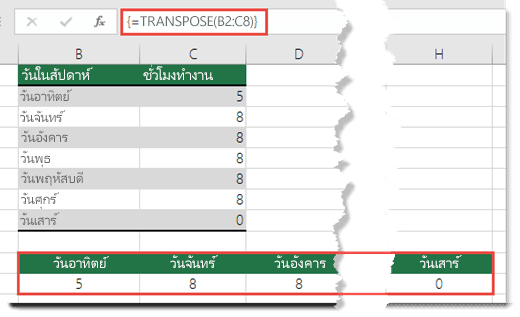
หมายเหตุ: ถ้าคุณมี Microsoft 365 เวอร์ชันปัจจุบัน คุณเพียงแค่ใส่สูตรในเซลล์ด้านซ้ายบนของช่วงผลลัพธ์ แล้วกด ENTER เพื่อยืนยันสูตรเป็นสูตรอาร์เรย์แบบไดนามิก มิฉะนั้น ต้องใส่สูตรเป็นสูตรอาร์เรย์ดั้งเดิม โดยเลือกช่วงผลลัพธ์ก่อน ใส่สูตรในเซลล์ด้านซ้ายบนของช่วงผลลัพธ์ แล้วกด CTRL+SHIFT+ENTER เพื่อยืนยัน Excel จะแทรกวงเล็บปีกกาที่จุดเริ่มต้นและจุดสิ้นสุดของสูตรให้คุณ สำหรับข้อมูลเพิ่มเติมเกี่ยวกับสูตรอาร์เรย์ ให้ดูที่ คำแนะนำและตัวอย่างของสูตรอาร์เรย์
ต้องการความช่วยเหลือเพิ่มเติมไหม
คุณสามารถสอบถามผู้เชี่ยวชาญใน Excel Tech Community หรือรับการสนับสนุนใน ชุมชน
ดูเพิ่มเติม
การแก้ไขข้อผิดพลาด #VALUE! ข้อผิดพลาด
วิธีการหลีกเลี่ยงสูตรที่ใช้งานไม่ได้










